
Harry James
0
1275
342
Som Windows-bruger kan Kontrolpanel og indstillinger-appen føles ret begrænsende for, hvad de kan gøre. Hvis du vil have fuld og absolut kontrol over dit netværk, hvilket betyder adgang til alt, hvad operativsystemet har at tilbyde, bliver du nødt til at begynde at bruge Kommandoprompt.
Har du aldrig brugt Command Prompt før? Bare rolig. Brug af det er så simpelt som at skrive de kommandoer, du vil se nedenfor. Det er slet ikke svært, og vi fortæller dig alt hvad du har brug for at vide for at komme i gang. Men hvis du stadig er i tvivl, så tjek vores nybegyndervejledning til Kommandoprompt En begyndervejledning til Windows-kommandolinjen En begyndervejledning til Windows-kommandolinjen Kommandolinjen giver dig mulighed for at kommunikere direkte med din computer og instruere den til at udføre forskellige opgaver. .
Hvis du er klar til at fortsætte, her er nogle af de mest nyttige kommandoer, du skal vide til styring og fejlfinding af dit hjemmenetværk.
1. PING
ping er en af de mest basale, men alligevel nyttige kommandoer, du kunne vide. Den fortæller dig, om din computer kan nå en IP-adresse eller et domænenavn til destinationen, og hvis det kan, hvor lang tid det tager data at rejse dit og tilbage igen.
Eksempel på brug og output:
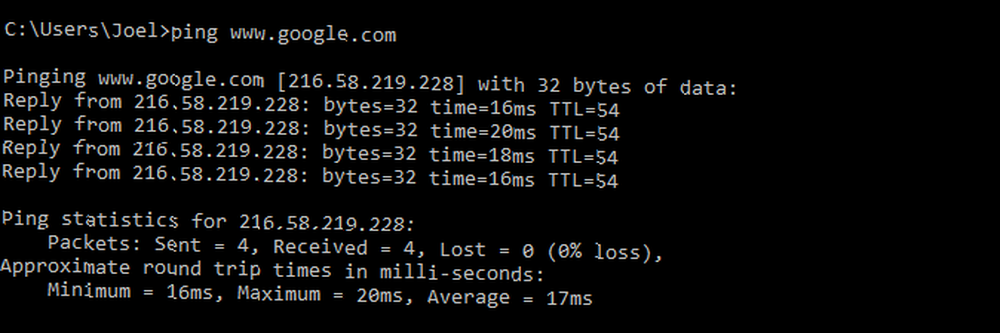
Kommandoen fungerer ved at sende flere datapakker og se, hvor mange af dem vender tilbage. Hvis nogle af dem ikke vender tilbage, fortæller det dig (“faret vild”). Pakketab fører til dårlig ydeevne i spil og streaming, og dette er en fin måde at teste.
Som standard sender den 4 pakker, som hver venter 4 sekunder inden timing ud. Du kan øge antallet af pakker som dette:
ping www.google.com -n 10Og du kan øge timeoutvarigheden som denne (værdien er i millisekunder):
ping www.google.com -w 60002. TRACERT
tracert står for Trace Route. Synes godt om ping, den sender en datapakke som en måde at fejlfinde eventuelle netværksproblemer, du måtte have, men sporer i stedet ruten for pakken, mens den humper fra server til server. (Lær mere om, hvordan internettet fungerer Internettet og Internettet er ikke det samme [MakeUseOf Explains] Internet & The World Wide Web er ikke det samme. [MakeUseOf Explains] De to udtryk "Internet" og "World Wide Web "er blevet brugt ombytteligt lige siden Internettet i sig selv blev et husholdnings" værktøj "så almindeligt som elektricitet eller kabel-tv. Folk taler om" surfe på nettet "og ...).
Prøvebrug:
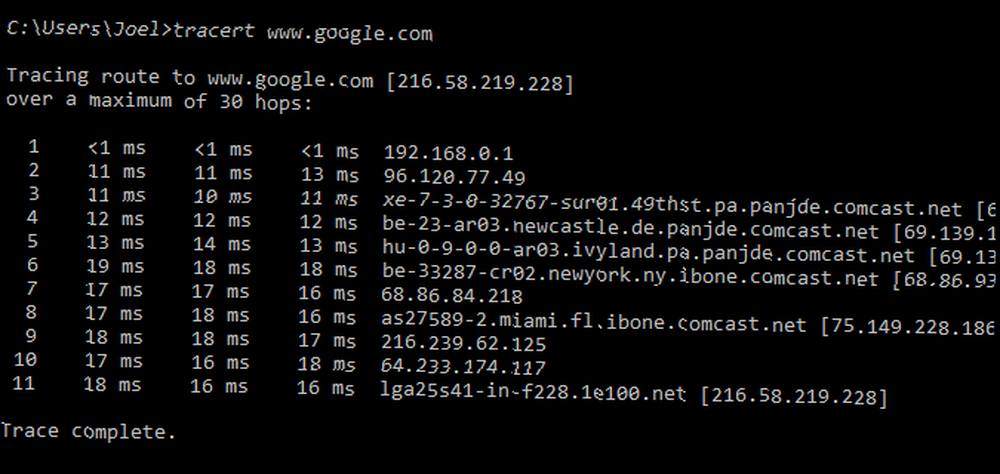
Kommandoen udsender et line-for-line resumé af hvert hop, inklusive latenstiden mellem dig og det bestemte hop og IP-adressen på det humle (plus domænenavn, hvis tilgængeligt).
Hvorfor ser du tre forsinkelser pr. Hop? Fordi tracert sender tre pakker pr. hop, hvis en af dem går tabt eller tager en overdreven tid, der ikke repræsenterer din sande latenstid. Det er bedste praksis at gennemsnit de tre.
3. PATHPING
pathping ligner tracert undtagen mere informativt, hvilket betyder, at det tager meget længere tid at udføre. Efter at have sendt pakker fra dig til en given destination, analyserer den ruten, der er taget, og beregner pakketab på en per-hop-basis.
Eksempel på brug og output:
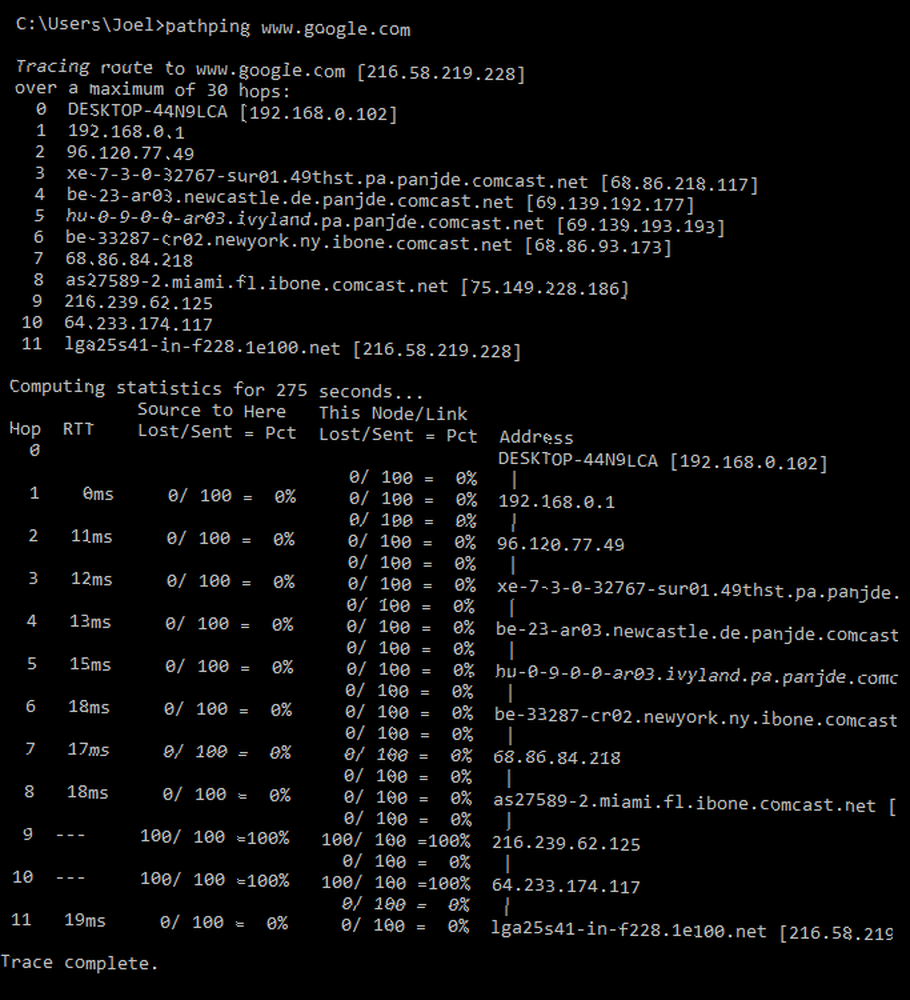
4. IPCONFIG
ipconfig er måske bare den mest anvendte netværkskommando på Windows. Ikke kun er det nyttigt til den information, det giver, men du kan kombinere dem med et par switches for at udføre visse opgaver.
Eksempel på brug og output:
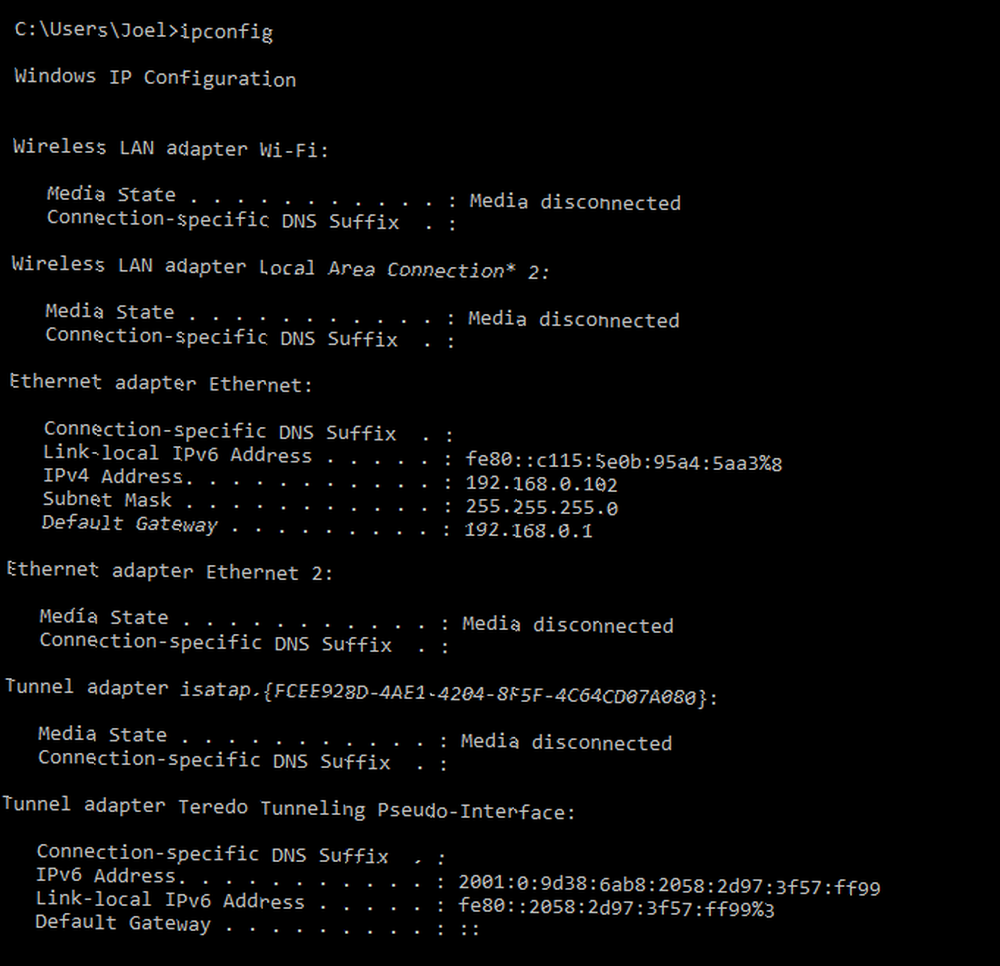
Standardoutput viser alle netværkskort på dit system, og hvordan de løses. Det IPv4-adresse og Standard gateway detaljer under sektionerne for trådløs LAN-adapter og Ethernet-adapter er det vigtigste at vide.
Brug denne switch til at skylle din DNS-cache:
ipconfig / flushdnsAt skylle DNS-cachen kan hjælpe, når dit internet fungerer, men et specifikt websted eller en server er ikke tilgængelig af en eller anden grund (f.eks. Et websted udløber og ikke indlæses). Lær mere om at skylle DNS-cachen, og hvorfor 7 skjulte Windows-cacher og hvordan man rydder dem 7 Skjulte Windows-cacher og hvordan man rydder dem Cache-cache kan tage en masse bytes. Selvom dedikerede værktøjer kan hjælpe dig med at frigøre diskplads, rydder de muligvis ikke det hele. Vi viser dig, hvordan man manuelt frigiver lagerplads. .
5. GETMAC
Hver enhed, der er i overensstemmelse med IEEE 802-standarder, har en unik MAC-adresse (Media Access Control). MAC-adresser tildeles af producenten og gemmes på enhedens hardware. Nogle mennesker bruger MAC-adresser for at begrænse, hvilke enheder der kan oprette forbindelse til netværket 10 vigtige funktioner, der skal bruges i din trådløse routeropsætning derhjemme 10 vigtige funktioner, der skal bruges i din trådløse routeropsætning derhjemme De fleste trådløse routere er udstyret med en håndfuld fantastiske funktioner, som du udnytter sandsynligvis ikke. Her er nogle af de mere nyttige dem at begynde at udforske lige nu. .
Eksempel på brug og output:
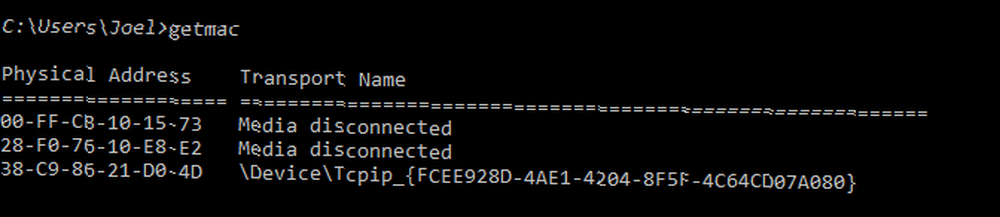
Du kan se mere end en MAC-adresse afhængigt af hvor mange netværksrelaterede adaptere der er på dit system. For eksempel vil Wi-Fi- og Ethernet-forbindelser have separate MAC-adresser.
6. NSLOOKUP
nslookup står for Name Server Lookup. Det er et smukt værktøj, der er fyldt med meget magt, men de fleste brugere har ikke brug for al den strøm. For regelmæssige folk som dig og mig er dens vigtigste anvendelse at finde ud af IP-adressen bag et bestemt domænenavn.
Eksempel på brug og output:
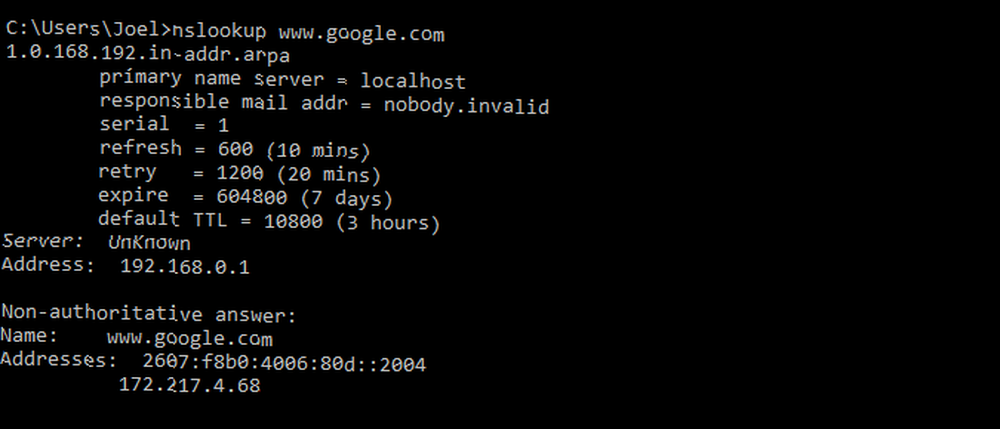
Bemærk, at visse domænenavne ikke er bundet til en dedikeret IP-adresse, hvilket betyder, at du muligvis får forskellige IP-adresser, hver gang du kører kommandoen. Dette er normalt for større websteder, fordi de spreder deres arbejdsbyrde på mange forskellige maskiner.
Hvis du vil konvertere en IP-adresse til et domænenavn, skal du bare skrive den i din browser og se, hvor den fører. Ikke alle IP-adresser fører dog til domænenavne, og mange IP-adresser kan ikke nås via Internettet.
7. NETSTAT
netstat er et værktøj til netværksstatistik, diagnostik og analyse. Det er magtfuldt og komplekst, men kan være enkelt nok, hvis du ignorerer de avancerede aspekter, som du ikke behøver at vide om (forudsat at du ikke administrerer et massivt forretnings- eller campusnetværk, f.eks.).
Eksempel på brug og output:
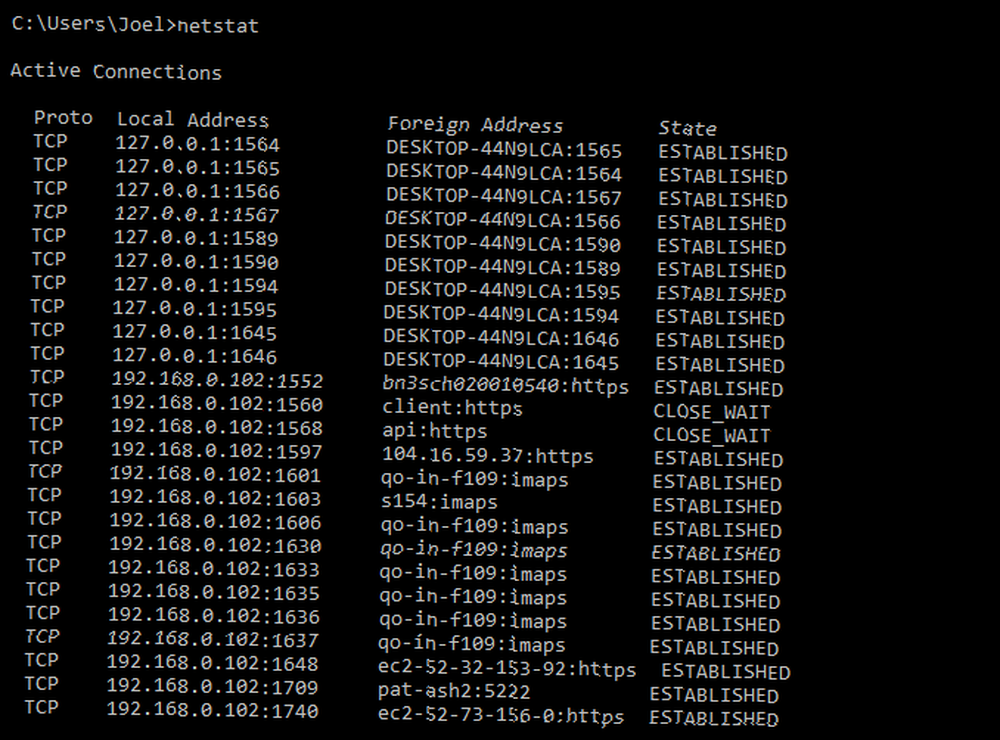
Som standard viser kommandoen alt “aktive forbindelser” på dit system, uanset om disse forbindelser er på LAN eller på tværs af internettet. En aktiv forbindelse betyder ikke, at data flyttes - det kan bare betyde en port, der er åben og klar til at acceptere en forbindelse.
Ja, netstat er mest nyttigt for almindelige brugere for deres evne til at vise havninformation, og det kan komme godt med, når du har brug for at videresende porte. Hvad er portvideresendelse og hvordan kan det hjælpe mig? [MakeUseOf Explains] Hvad er portvideresendelse og hvordan kan det hjælpe mig? [MakeUseOf Explains] Græder du lidt indeni, når nogen fortæller dig, at der er et problem til portvideresendelse af havn, og det er grunden til, at din skinnende nye app ikke fungerer? Din Xbox lader dig ikke spille spil, dine torrent-downloads nægter ... .
Men kommandoen har også omkring et dusin switches, der ændrer, hvilken slags information der vises, f.eks -r switch, der i stedet viser en rutetabel.
8. NETSH
netsh står for Network Shell. Det er en kommando, der giver dig mulighed for at se og konfigurere stort set alle netværkskort på dit system, mere detaljeret og detaljeret end nogen af de foregående kommandoer.
Kører netsh kommandoen på egen hånd flytter kommandoprompten til netværks shell-tilstand. Der er flere forskellige “sammenhænge” inden for denne shell, herunder en til routingrelaterede kommandoer, en til DHCP-relaterede kommandoer og en til diagnostik blandt andre. Men du kan også bruge det til at køre individuelle kommandoer.
Sådan ser du alle netværksskallkontekster:
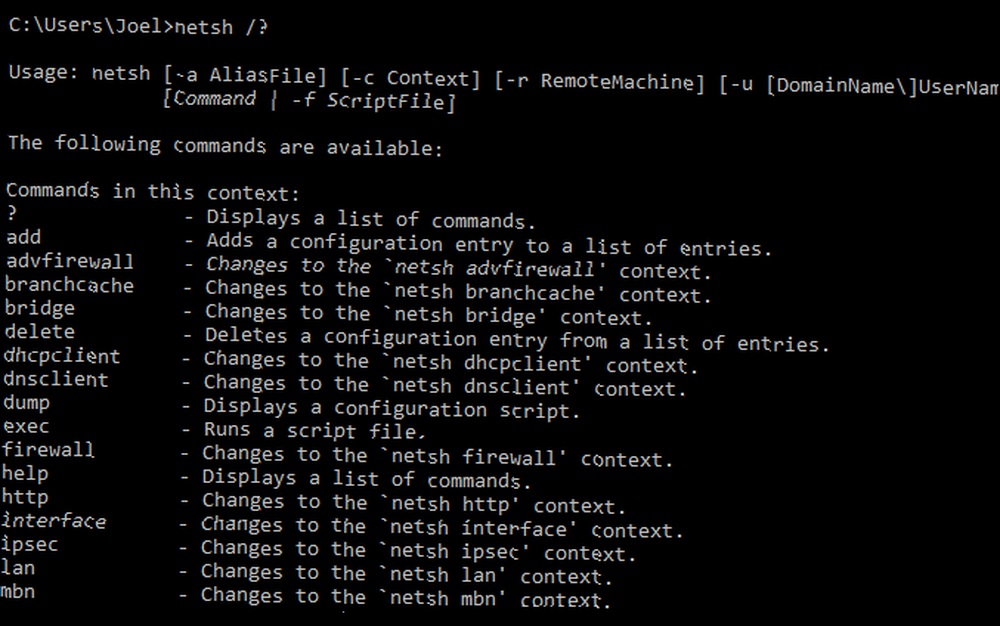
Og for at se alle kommandoer i en sammenhæng:
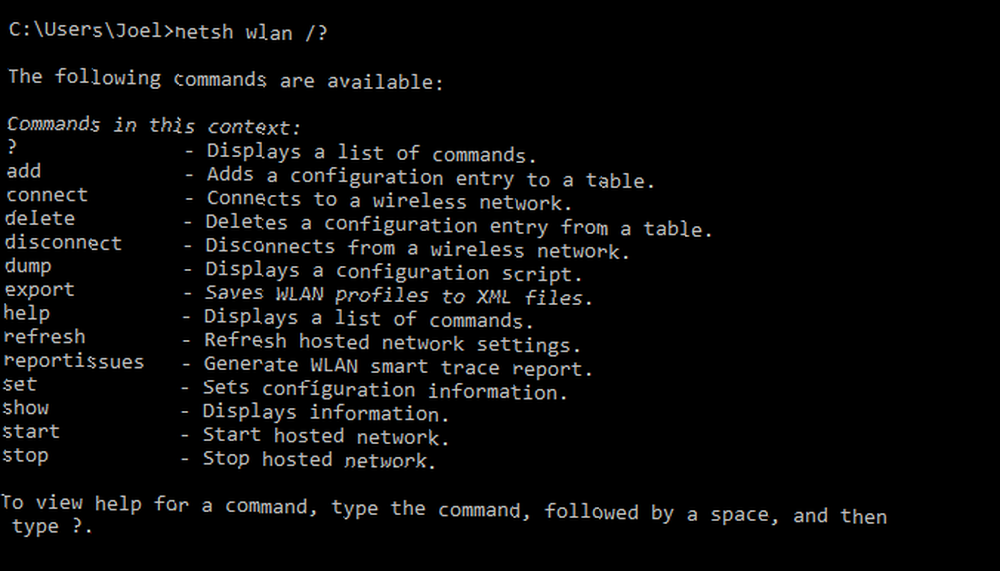
Du kan bore yderligere et lag ned for at finde alle underkommandoerne inden for disse kommandoer:
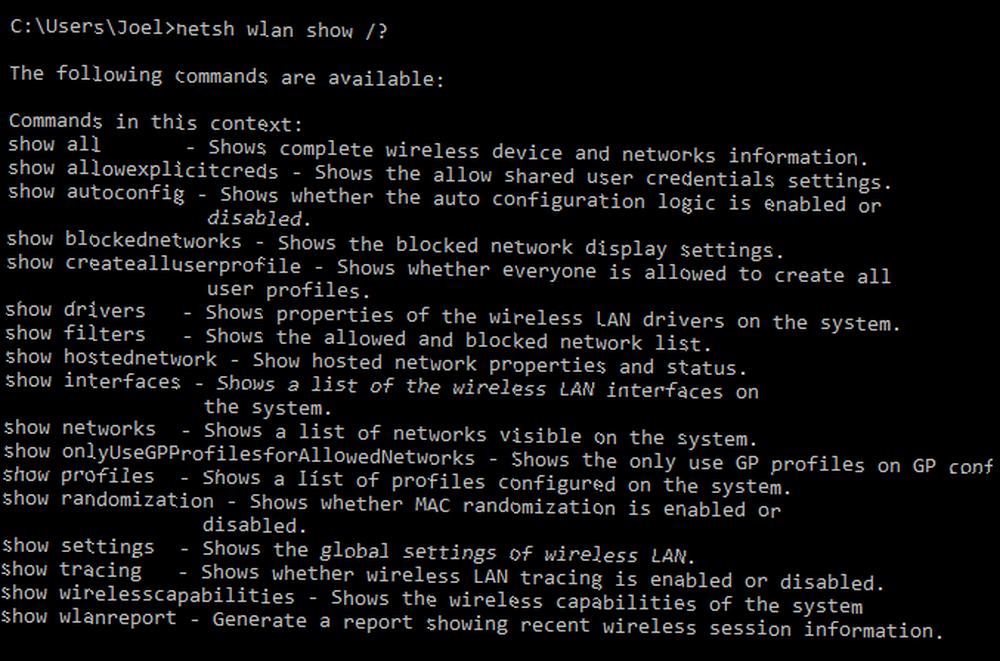
Så for eksempel kan du køre denne kommando for at se alle de trådløse netværksdrivere på dit system og deres egenskaber:
netsh wlan show drivereDet er en avanceret kommando, der er kompleks nok til at fortjene en hel artikel i sig selv. Bare ved, at hvis du ønsker at blive rigtig teknisk med din netværkskonfiguration, skal du sandsynligvis bruge dette kommandolinjeværktøj.
Andre tip til hjemmenetværk
Måske er kommandoprompt ikke nødvendigt for det specifikke problem, du har. Du bør bestemt tjekke disse almindelige Windows-netværksproblemer 4 hurtige løsninger til Windows-netværksforbindelsesproblemer 4 hurtige løsninger til Windows-netværksforbindelsesproblemer for at se, om der er en løsning for dig derinde.
Derefter skal alle have mindst en lille smule Command Prompt-oplevelse. Det kan komme godt med, når du mindst forventer det. Start med disse grundlæggende kommandoer, som enhver bruger skal kende 15 CMD-kommandoer Hver Windows-bruger skal vide 15 CMD-kommandoer Hver Windows-bruger skal vide Kommandoprompten er stadig et kraftfuldt Windows-værktøj. Her er de mest nyttige CMD-kommandoer, som enhver Windows-bruger har brug for at vide. .
Hvor komfortabel er du med Command Prompt? Har du andre netværkstips, der kan vise sig nyttige for Windows-brugere? Del med os ned i kommentarerne!











